Ora la maggior parte della pubblicità si sta spostando verso il formato online – e questo è abbastanza logico, perché le persone trascorrono sempre più tempo online. E se ti sembra che il tuo Chrome preferito sia pieno di pubblicità fastidiosa, che sta diventando sempre più difficile da ignorare, questo è un segnale che è tempo di agire.
Esistono due modi principali per disabilitare la pubblicità: attraverso le impostazioni del browser e con l'aiuto di speciali programmi di blocco. Sono gratuiti e sono di dominio pubblico, la loro installazione richiede solo un paio di minuti e ti libererai di una quantità significativa di pubblicità fastidiosa.
- Da dove proviene la pubblicità pop-up in Google Chrome?
- Disattivare gli annunci nelle impostazioni di Google Chrome
- Estensioni di blocco degli annunci
- Adblock Plus
- Adblock
- Fantasma
- AdGuard AdBlocker
- AdBlocker Ultimate
- Utilizzo di software antivirus
- Rimuovere gli annunci nell'angolo in basso a destra del browser
Da dove proviene la pubblicità pop-up in Google Chrome?
La pubblicità pop-up in Google Chrome è uno degli strumenti di promozione più popolari, sebbene la sua efficacia sia molto dubbia. Sì, è notato da tutti gli utenti, ma una percentuale molto piccola del pubblico utilizza i prodotti e le offerte offerte.
Il motivo è molto semplice: è questo tipo di promozione che è il più fastidioso e fastidioso, che è confermato da studi ripetuti.
E quando l'utente è irritato, la sua negatività si diffonde dalla pubblicità al prodotto stesso. Di conseguenza, si verifica una situazione in cui tutti visualizzano gli annunci, ma a nessuno piace questo prodotto.
E molti venditori non vogliono ancora accettare il fatto che la promozione aggressiva non funzioni. E a volte funziona anche nella direzione opposta: un potenziale acquirente non ha ancora provato il prodotto, ma ha già un pregiudizio contro di esso a causa di un marketing così intrusivo.
Ora gli utenti sono così abituati alla pubblicità pop-up che hanno quasi smesso di notarlo. La maggior parte già chiude automaticamente tutte le finestre pop-up. Tra queste proposte potrebbe essere utile e necessario, ma nessuno vuole capirlo. Tale sazietà ha portato al fatto che i pop-up sono diventati quasi inutili.
Google Chrome ha già tracciato questa tendenza, blocca gli annunci pop-up che considera inutili, fastidiosi, inaffidabili.
Quei messaggi che trapelano attraverso gli algoritmi di Google vengono bloccati manualmente dagli utenti. Questo può essere fatto in diversi modi e ti libererai degli annunci pop-up per sempre.
Disattivare gli annunci nelle impostazioni di Google Chrome
Per bloccare gli annunci popup in Google Chrome tramite le impostazioni, è necessario attenersi alla seguente procedura:
- Aprire il browser;
- In alto a destra, vediamo l'icona della staffa con i punti disposti verticalmente, cliccaci sopra
- Nel menu che si apre, seleziona Impostazioni;
- Qui, nel menu a sinistra, seleziona la sezione Privacy e sicurezza, vai su di essa e seleziona la riga Impostazioni sito.
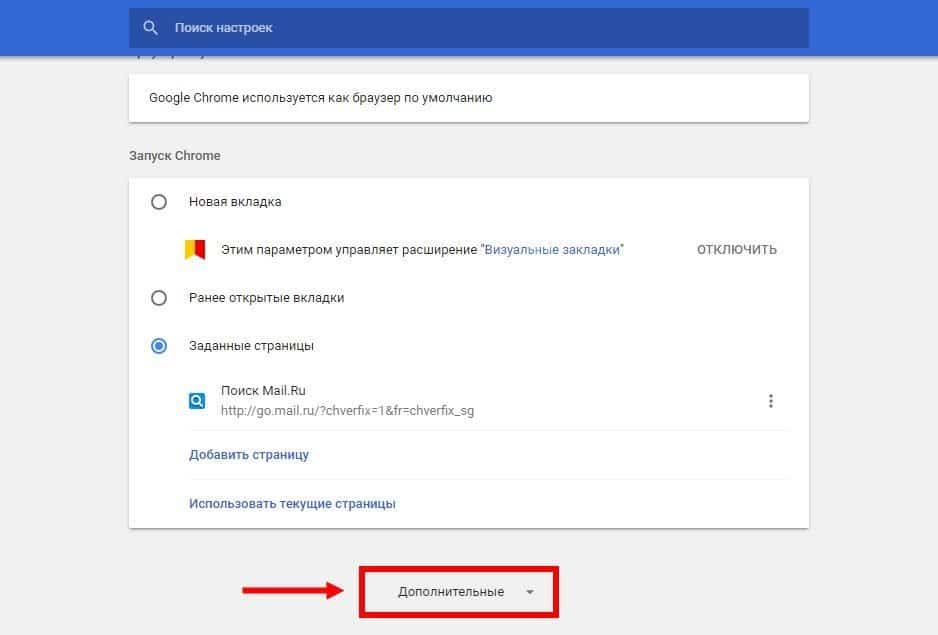
Qui siamo interessati alle sezioni "Notifiche", "Pop-up e reindirizzamenti" e "Pubblicità" – è nascosto nella scheda "Impostazioni avanzate dei contenuti".
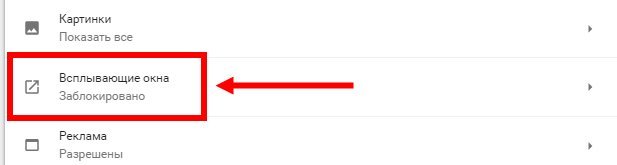
Fare clic su tutti gli interruttori a levetta in posizione "off". (colore grigio) e rimuovere tutto l'eccesso dalla colonna "Consenti".
Estensioni di blocco degli annunci
L'installazione di speciali programmi di blocco aiuta a sbarazzarsi radicalmente di tutta la pubblicità, comprese le finestre pop-up.
L'algoritmo generale per la loro installazione è approssimativamente lo stesso:
- Visitare il Chrome Web Store: https://chrome.google.com/webstore/category/extensions?hl=ru
- Nella barra di ricerca per il negozio, scriviamo il nome dell'estensione o delle parole chiave (ad esempio, un blocco annunci).
- Seleziona l'estensione che ti piace e fai clic su "Installa".
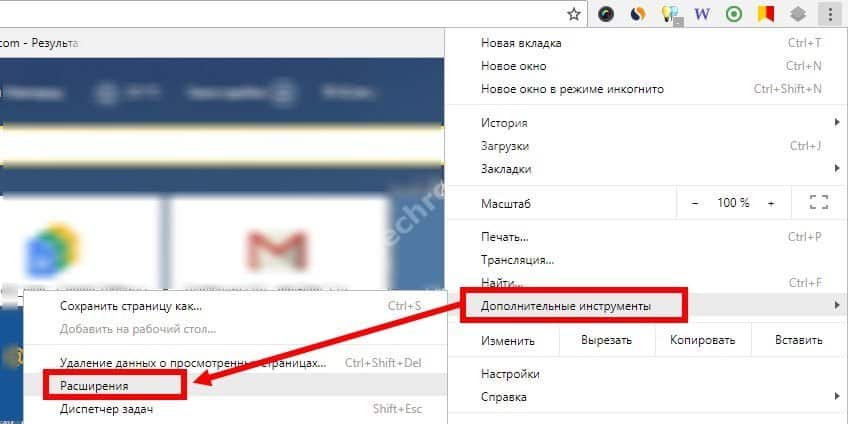
Il processo di ricerca e installazione di un blocco richiede un paio di minuti e nei prossimi mesi sarai risparmiato da fastidiosi messaggi.
Adblock Plus
Uno strumento molto popolare con il quale è possibile rimuovere non solo pop-up, ma anche altri annunci in Chrome. I vantaggi dell'estensione sono che è facile e conveniente, con un'interfaccia intuitiva minimalista sotto forma di un menu a discesa. L'estensione può essere utilizzata con le impostazioni predefinite, mentre l'utente riceve un set aggiuntivo di opzioni.
Adblock Plus blocca tutti gli elementi che rientrano nella definizione di pubblicità intrusiva: banner scioccanti, pop-up, ecc.
Inoltre, l'applicazione sopprime i tentativi di tracciamento, genera una whitelist di siti, nasconde selettivamente elementi pubblicitari su risorse sospette e consente anche di configurare manualmente i filtri.
Adblock
L'estensione AdBlock è un programma gratuito, uno dei più popolari. La funzionalità standard fornisce una protezione di base contro le minacce più note.

AdBlock è meglio di niente, ma se vuoi ottenere la massima protezione di qualità, dovresti usare Adblock Plus o provare altre estensioni.
Fantasma
Ghostery è un'estensione gratuita che ti consente di rimuovere gli annunci in Google Chrome e ha una funzione anti-tracciamento.
Questa estensione cerca e blocca i pulsanti social. Reti. Inoltre, fornisce strumenti per analizzare il comportamento degli utenti, vari widget.
AdGuard AdBlocker
AdGuard – questo blocco degli annunci è considerato uno dei più affidabili. La sua installazione consente di rimuovere circa l'80% della pubblicità: questo è un indicatore eccellente.
Il programma viene installato molto facilmente e, se lo si desidera, l'utente AdGuard può creare le proprie regole. Tuttavia, per questo ha bisogno di conoscere le basi di HTML e CSS.
AdBlocker Ultimate
AdBlocker Ultimate è un semplice plug-in con il set ottimale di impostazioni. Funziona sulla base di filtri preimpostati.
La politica di espansione per la pubblicità è più rigorosa di quella delle sue controparti: AdBlocker Ultimate blocca anche gli annunci accettabili.
Tra le opzioni aggiuntive, possiamo notare il supporto di una whitelist di siti e filtri personalizzati, nonché l'integrazione nel menu contestuale di Chrome, che semplifica il blocco di singoli elementi su una pagina specifica.
Utilizzo di software antivirus
Se non si dispone di un antivirus, assicurarsi di installarlo. Ora ci sono alcuni ottimi programmi che possono essere installati gratuitamente, ad esempio Avast Free Antivirus.
È possibile eseguire la scansione del computer con l'utilità di guarigione Dr.Web CureIt – è gratuito e non richiede installazione, ma non sostituisce un vero antivirus. Doctor Web è bravo a rilevare le minacce, ma non può eseguire la scansione del sistema in base a una pianificazione e non dispone di funzioni firewall. Deve essere eseguito manualmente.
In ogni caso, non puoi trascurare l'antivirus: questo non farà che esacerbare il problema.
Rimuovere gli annunci nell'angolo in basso a destra del browser
Anche se disattivi un annuncio popup, può apparire improvvisamente in basso a destra. Si tratta di un tipo separato di messaggio che fa riferimento alle notifiche.
Da dove viene questo tipo di pubblicità? Ad esempio, hai visitato un nuovo sito che hai trovato interessante. E vedi una piccola finestra nella parte superiore dello schermo in cui ti viene chiesto di consentire o disabilitare la visualizzazione delle notifiche. Ti piace il sito e al momento potrebbe sembrare che le notifiche da esso saranno utili – di conseguenza, gli permetti di mostrare le notifiche.
Di conseguenza, potrebbe risultare che il sito invia notifiche più volte al giorno e tutte vengono visualizzate nell'angolo in basso a destra del desktop. Questo è molto fastidioso e vorrai rapidamente sbarazzarti di tali avvisi. E se ci sono diversi siti di questo tipo, le notifiche arriveranno ancora più spesso, distraendoti – e questo è ancora più fastidioso.
Il problema è che ci vuole una frazione di secondo per collegare tutto questo e pochi minuti per disconnettersi. E ti sembra sempre che tu possa spegnere tutto più tardi, non c'è sempre tempo.
Qui è importante capire che queste notifiche ti rubano tempo, distraggono dalle attività principali. Per fermare questo spreco di risorse, basta mettere da parte mezz'ora per pulire il browser – e sarai grato a te stesso per tale decisione.
Rimuovi gli annunci nella parte inferiore destra dello schermo:
- Apri Google Chrome;
- Fai clic sul pulsante con tre punti in alto a destra:
- Vai su Impostazioni;
- Quindi, vai a Privacy e sicurezza;
- Qui apriamo le Impostazioni del sito;
- Vai alla voce Notifiche.
Qui impostiamo tutti gli interruttori a levetta in una posizione inattiva, dopodiché i nuovi siti non saranno in grado di richiedere autorizzazioni.
Per interrompere l'invio di annunci da siti a cui è già stata concessa l'autorizzazione in precedenza, è necessario trovare l'elenco "Consenti" (nella parte inferiore della sezione) ed eliminare le risorse da lì a cui non si è più interessati.







